Minacoole へようこそ!
こんにちは、Mac初心者 みなくる です。
Mac Finderのサイドバーは表示する項目を追加したり不要な項目を非表示に設定することができます。
よく使う項目を追加し使わない項目を非表示にしてFinderのサイドバーをカスタマイズします。
「Mac Finderのサイドバーに表示する項目を追加する方法」をご紹介します。
Mac Finderのサイドバーに表示する項目を追加する手順
1.Dockから「Finder」を起動する
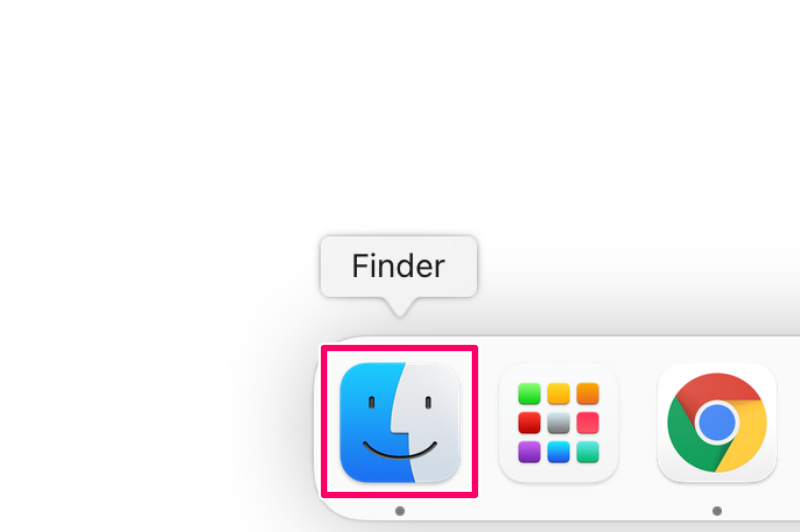
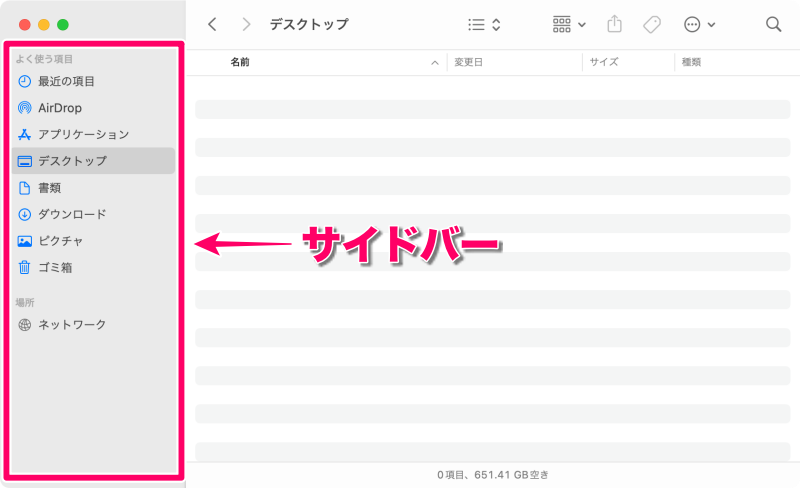
Finderのウインドウが開きます。ウインドウ左側の赤線部分がFinderのサイドバーです。
2.メニューバーから「Finder」を選択
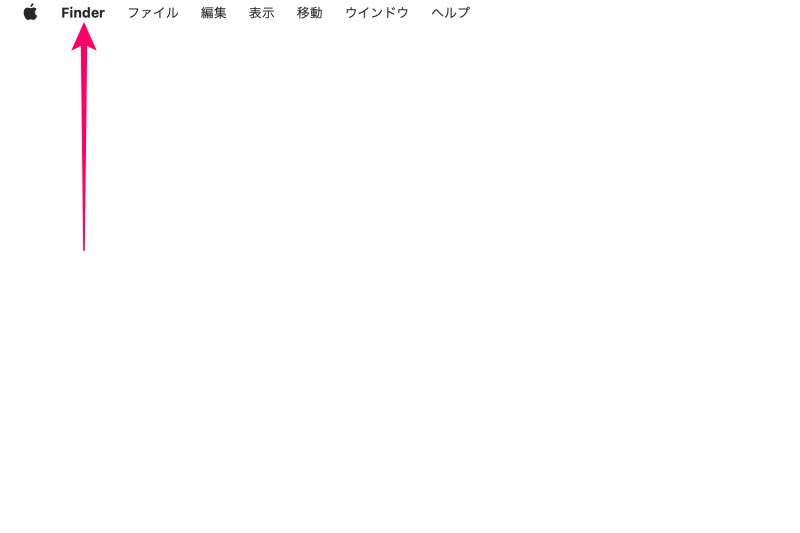
3.「環境設定」を選択
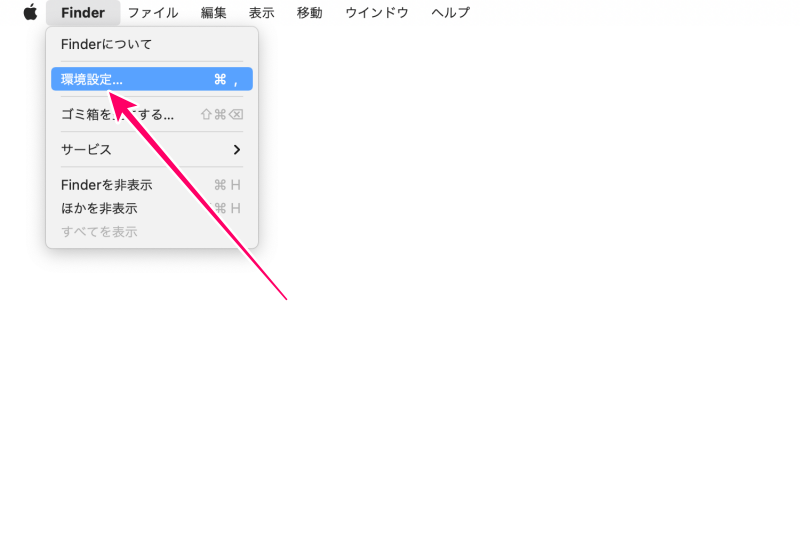
4.「サイドバー」を選択
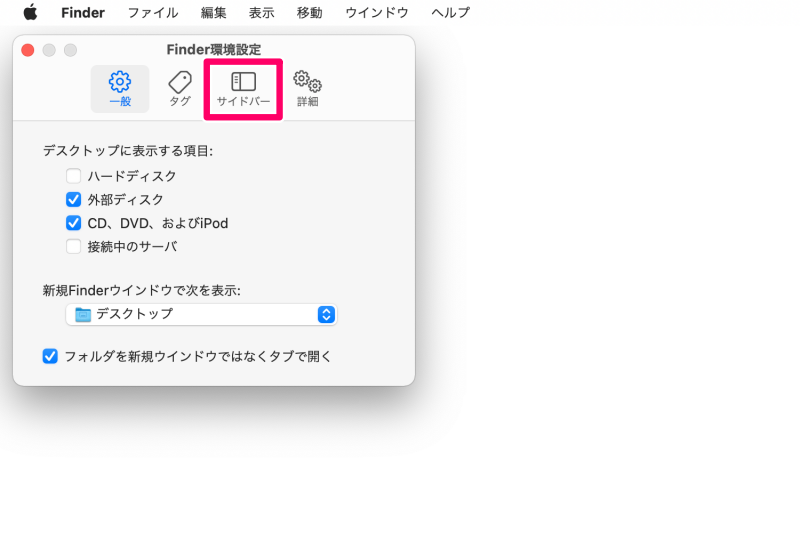
5.サイドバーに追加表示する項目や非表示にする項目を選択
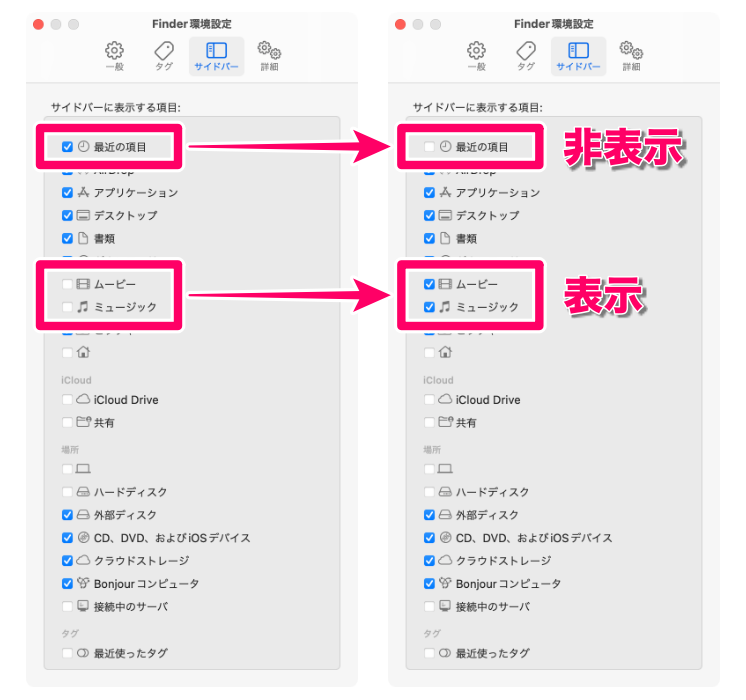
ここでは例として「最近の項目」のチェックをはずして非表示に「ムービー」と「ミュージック」はチェックをつけて追加表示してみます。
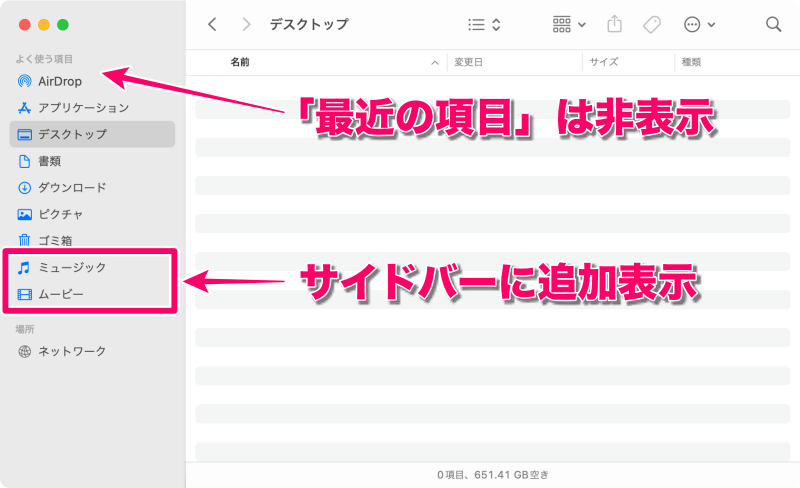
実行結果です。「最近の項目」は非表示となっています。「ミュージック」と「ムービー」はサイドバーに追加表示されています。
MEMO
サイドバーの項目をドラッグすることで項目の並び替えができます。
以上の手順で設定は終了です。
これでFinderのサイドバーに項目を追加できます。
まとめ

いかがでしたか。
Mac Finderのサイドバーによく使う項目を追加で表示し使わない項目を非表示にすればFinderをより便利に使用できます。
自分に合わせてFinderのサイドバーに項目の追加や削除を行い使い勝手の良いサイドバーにカスタマイズしてください。
「Mac Finderのサイドバーに表示する項目を追加する方法」をご紹介しました。
関連記事
ライフスタイル




